很多用户编辑文档时会选择wps这款免费的办公软件,它功能强大,方便好用,对于我们平日里编辑一些文档有很大的帮助。有时候编辑论文、办公文件等文档,会需要统计文档内共有多
很多用户编辑文档时会选择wps这款免费的办公软件,它功能强大,方便好用,对于我们平日里编辑一些文档有很大的帮助。有时候编辑论文、办公文件等文档,会需要统计文档内共有多少字数或字符,那么,怎么在wps文字里查看字数统计?小编这就为你介绍在wps里进行字数统计的方法。
方法步骤
1、首先我们打开文档,我们可以看到左下角有一个“字数”那里是wps对你文章的字数统计;
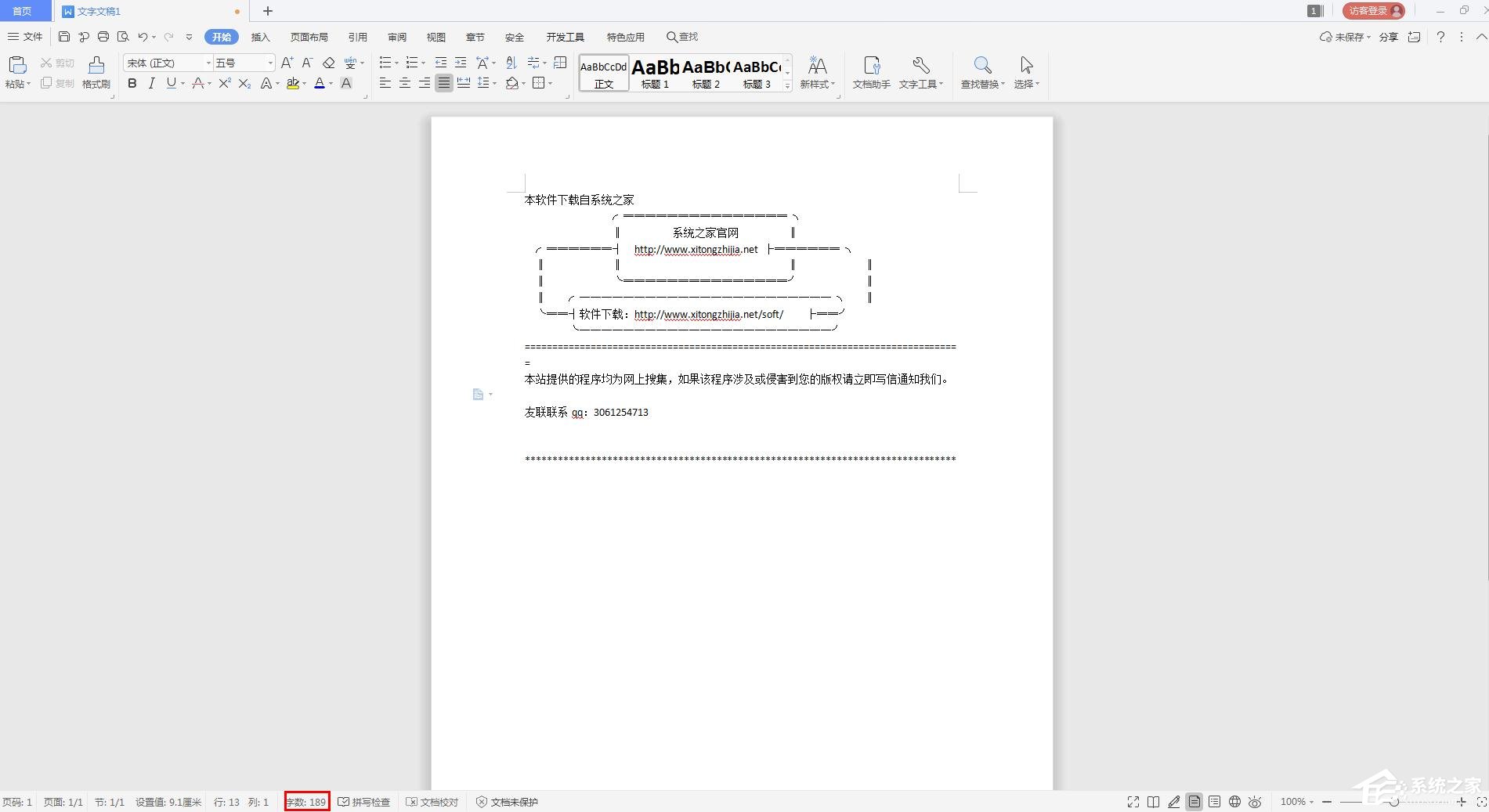
2、然后,我们点击菜单栏“审阅”,看到下面看到有一个“字数统计”的按钮;
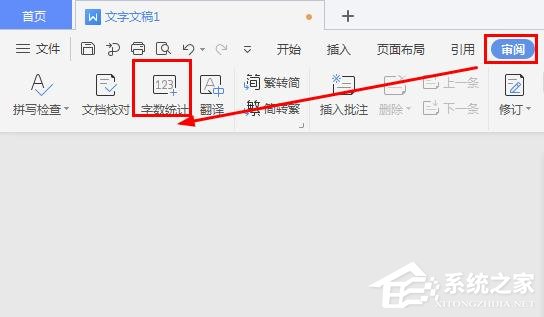
3、点击“字数统计”,会弹出“字数统计”的对话框,这时候就能查看文档完整的字数和字符相关统计;如果你要统计脚注和尾注的话就可以勾选“包括脚注和尾注”。
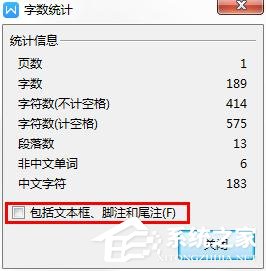
以上就是怎么在wps文字里查看字数统计的方法步骤。
